Vol.3 最終回
Dataverse for Teamsを利用して
Teamsでビジネスアプリを作成する
リモートワークの普及に伴いユーザー数が急増し、利用頻度も高まっているMicrosoft 365で提供されるTeamsは、チャットやWeb会議などコミュニケーションツールとして利用されることが多い。ところがTeamsは仕事環境の改善にも役立つツールとしても活用できる。最終回となる今回はPower AppsでTeamsを利用したビジネスアプリの作成について解説する。
Teamsに入力したデータを
データベース化する機能

ビジネスアプリケーション事業本部
プロダクトマーケティングマネージャー
平井亜咲美氏
例えばTeamsでテレワークの申請をする、テレワーク時の業務開始や休憩、就業を報告するといった使い方や、会議室やミーティングルームといった施設利用の予約をTeamsのチャット機能で受け付けるといった使い方をしているケースがある。もちろんこうした使い方でも報告や申請は管理者に伝わるため、業務としては問題はないだろう。
しかし管理者が社員の就業記録を集計して超過勤務などの問題点を把握したい、施設の利用申請を集計して利用状況や予約状況を社内で共有したいといった場合、チャットでやりとりされた文章をさかのぼって必要なデータを見つけるとなると収拾がつかなくなる。
そこでPower Platformで提供されるローコードアプリ開発ツール「Power Apps」とTeamsで提供される簡易データベース機能「Dataverse for Teams」を組み合わせて、Teamsを利用した業務を効率化するビジネスアプリを作成する。
TeamsにはDataverse for Teamsと呼ばれる機能が標準で提供されており、Power Appsで作成したアプリを通じてTeamsに入力するテキストや画像、ファイルといったデータをデータベース化できる。しかもDataverse for Teamsは無償で利用できるのだ。
名称の通りDataverse for TeamsはDataverseと同じくリレーショナルデータベース機能だ。Dataverse for TeamsはDataverseの機能をベースに作られているが、Teamsでの利用に限定することでより簡単に利用できるのが特徴だ。
ちなみにDataverseはPower Platform全体で利用でき、Power Appsで作成したアプリを通じて入力されたデータをDataverseに保管し、そのデータを活用するための機能だ。例えばDataverseに蓄積されたデータを、AIツールである「AIビルダー」で分析することができる。
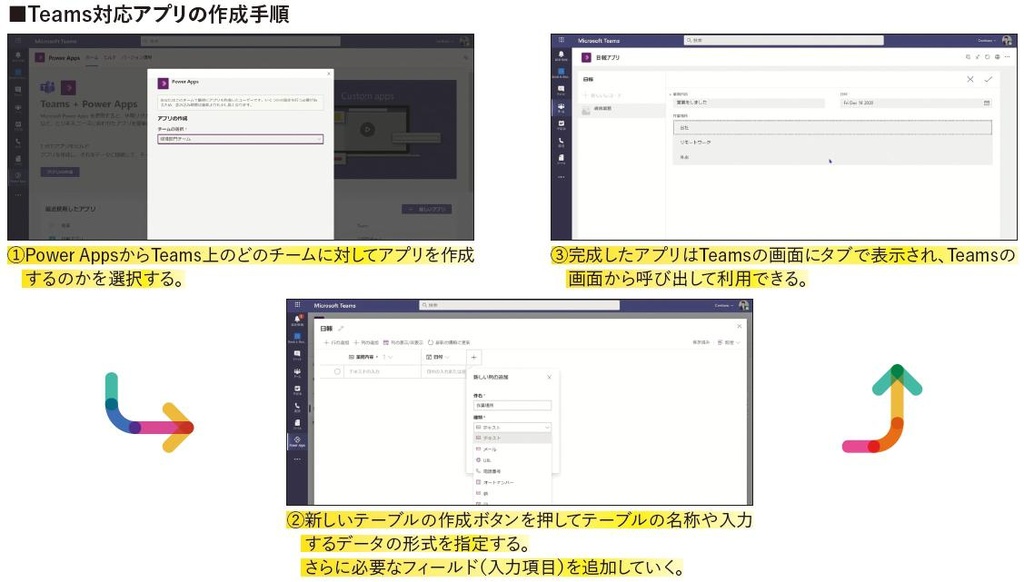
勤怠管理や日報などのアプリが
簡単な操作ですぐに作れる
ではDataverse for Teamsを利用したアプリの作成の手順を見ていこう。まずPower Appsを開き、Teams上のどのチームに対してアプリを作成するのかを最初に選択する。この選択するチームが後に説明するテナントとなる。そして作成するアプリの名称を入力する。
次に新しいテーブルの作成ボタンを押す。するとDataverse for Teamsに対する設定が始まる。テーブルに対して入力するデータの形式、例えばテキスト、日付、画像などを指定する。さらに必要なフィールド(入力項目)を追加していく。
そして作成したアプリを最初に選んだチームのどのチャネルに公開するかを選び、公開するとTeamsの画面に作成したアプリの名称が表示されるという手順だ。そしてアプリの名称をクリックすると、Teamsの画面に保存したい情報を入力するインターフェースが表示される。
なおDataverse for Teamsを利用したアプリにもテンプレートやサンプルが用意されている。現状は英語表記となっているが、前述の作成手順のテーブルの設定で列名を日本語に書き換えれば容易に日本語化できる。テキストで表示されているラベルの英語も、画面上で直接編集して日本語表記できる。
Dataverse for Teamsで作成されたアプリへのアクセス権限は、公開先Teamsチームに設定されたアクセス権限を引き継ぐ。一方のDataverseで作成されたPower AppsのアプリはActive Directory(AD)と連携し、さらに細かい権限設定が可能となる。例えば勤怠管理で記録された社員の体温を確認できるのは、人事部門や上司に限るといった制御が容易に行える。こうした管理が行えるのもPower Platformの利点だ。
さてDataverse for TeamsとPower Appsを組み合わせることで、さまざまなビジネスアプリが作成できる。例えばスマートフォンのカメラと連動させれば設備点検の記録・報告を現場で行えるアプリを作成できる。具体的には鹿島建設や日立ビルシステム、亀田メディカルセンターなどの事例がマイクロソフトの顧客事例サイト(https://customers.microsoft.com/)で公開されている。
テナントの数など制限はあるが
中小企業なら十分活用できる
Dataverse for TeamsはTeamsの活用範囲を広げて利用効果を引き上げる優れた機能であり、データベースの知識がなくても活用しやすいという魅力がある。ただし利用には制限がある。まずDataverse for Teamsには利用できる環境(テナント)の数に制限がある。
テナントの数とは作成できるアプリの数や利用できるアプリの数ではない。分かりやすく言えばチームの数である。例えばTeamsで安否確認のアプリを作る場合、利用範囲は全社ならば「全社」が一つのチームであり、テナントを1個使うことになる。
テナントの数は標準で5個、さらにMicrosoft 365のライセンスが20シートにつき1個のテナントが追加され、最大500個まで利用できる。例えば100名のMicrosoft 365のライセンスを利用している場合は、標準の5個に5個のテナントを追加できる。
1個のテナントにおいて、アプリはいくつでも作成、利用できる。ただし容量の制限がある。1個のテナントに対して利用できるストレージの容量は2GBまで、総容量の最大は1TB(テナント500個分)となる。さらに1個のテナントのテーブルのレコード数は100万行までに制限される。
日本マイクロソフトのビジネスアプリケーション事業本部でプロダクトマーケティングマネージャーを務める平井亜咲美氏は「Dataverse for Teamsには利用制限はありますが、リレーショナルデータベースが簡単に利用できるという魅力があります。アプリのデータの保存先にExcelやSharePointを利用している場合、2,000レコードを超えるとパフォーマンスが低下しますが、Dataverse for Teamsを使えばそれを回避できます」と説明する。
* * *
利用制限があるとはいえ、中小企業ならばDataverse for Teamsを本格的に利用することも可能だろう。またTeamsを活用したビジネスアプリのプロトタイプをDataverse for Teamsを利用して作成し、効果を確認した後に本格展開する際はDataverseを利用するといった利用方法も考えられる。いずれにしてもDataverse for TeamsはTeamsを通じて入力されるさまざまなデータを活用する、あるいはTeamsをデータの入力、活用のインターフェースとして利用するといった使い方を実現してくれる機能が無償で利用できることを覚えておきたい。


